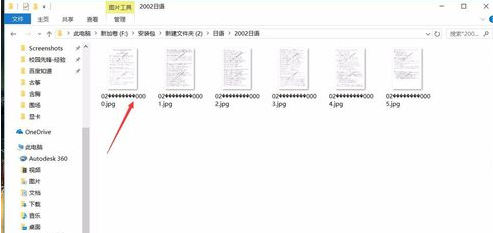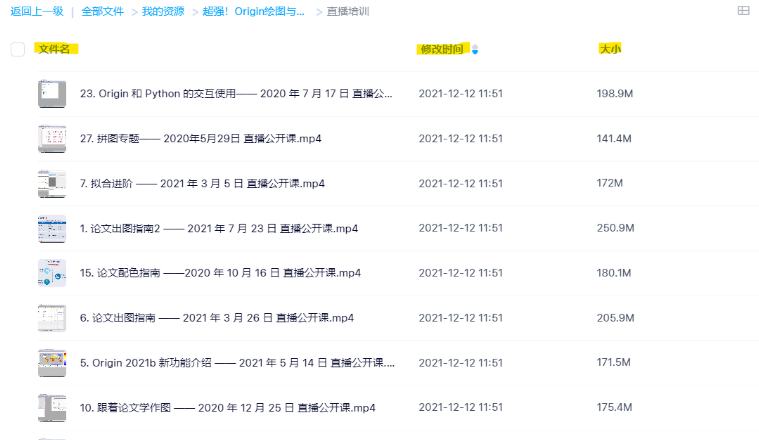MAC用户可以修改文件名的后缀,从而达到隐藏某个文件的目的,但是在修改完后,系统却常常会出现一个提示,让你确定是否需要这样操作。那么,该如何关闭这个烦人的提示呢?

操作方法:
在“应用程序”中的“实用工具”中找到并打开“终端”,然后在里面输入下面的命令(在一行内):
如何删除Mac所有的DS_Store文件
最近有些用户向小编求助,如何才能删除MAC系统中的.DS_Store 文件,因为觉得这些文件没多大作用,而且占用内存。现在小编就把方法和大家一起分享下吧。 首先给大家介绍下.DS_Store (英文全称 Desktop Services Store),它是一种由苹果公司的Mac OS X操作系
defaults write com.apple.finder FXEnableExtensionChangeWarning -bool false
上面的命令执行完毕后,(应该就是咻地一下子就好了)再执行下面的命令重启Finder:
killall Finder
再之后就没了,就这么简单。
这就是去除修改文件后缀后,系统提示的方法,有需要的用户,可以使用这种方法将它关闭。
MAC通过命令行校对系统时间的方法
MAC具有自动设置时间的功能,但是系统自设的时间,与我们常用的时间仍然有些差别,那么该如何对MAC系统时间进行校准呢? 校准方法: MAC隐藏了一个时间校对工具ntpdate,我们输入命令行来调用ntpdate,就可以与苹果服务器取得联系获取准确时间: sudo ntpdat